
Vad du ska veta
- Gå till Hem fliken och i Radera grupp, välj Skräp > Alternativ för skräppost. Gå till Säkra avsändare och välj Lägg till.
- Därefter anger du e-postadressen eller domännamnet du vill spara och väljer OK. Det kommer att visas i listan över säkra avsändare.
- Eller välj ett e-postmeddelande från en avsändare som du vill spara och gå sedan till Hem och välj Radera > Skräp. Välj Blockera aldrig avsändaren > OK.
Den här artikeln förklarar hur man lägger till kända avsändare och domäner i Outlooks lista över säkra avsändare. Detta skapar bättre spamfiltreringsnoggrannhet eftersom e-postmeddelanden från dessa avsändare går direkt till din Outlook-inkorg, även om Outlooks algoritmer tror att de är skräp. Instruktioner täcker Outlook 2019, Outlook 2016, Outlook 2013 och Outlook för Microsoft 365.
Lägg till en adress eller domän till säkra avsändare i Outlook
Så här lägger du till en adress eller domän i listan Säkra avsändare i Outlook:
-
Gå till Hem flik.
-
I Radera grupp väljer du pilen bredvid Skräp.
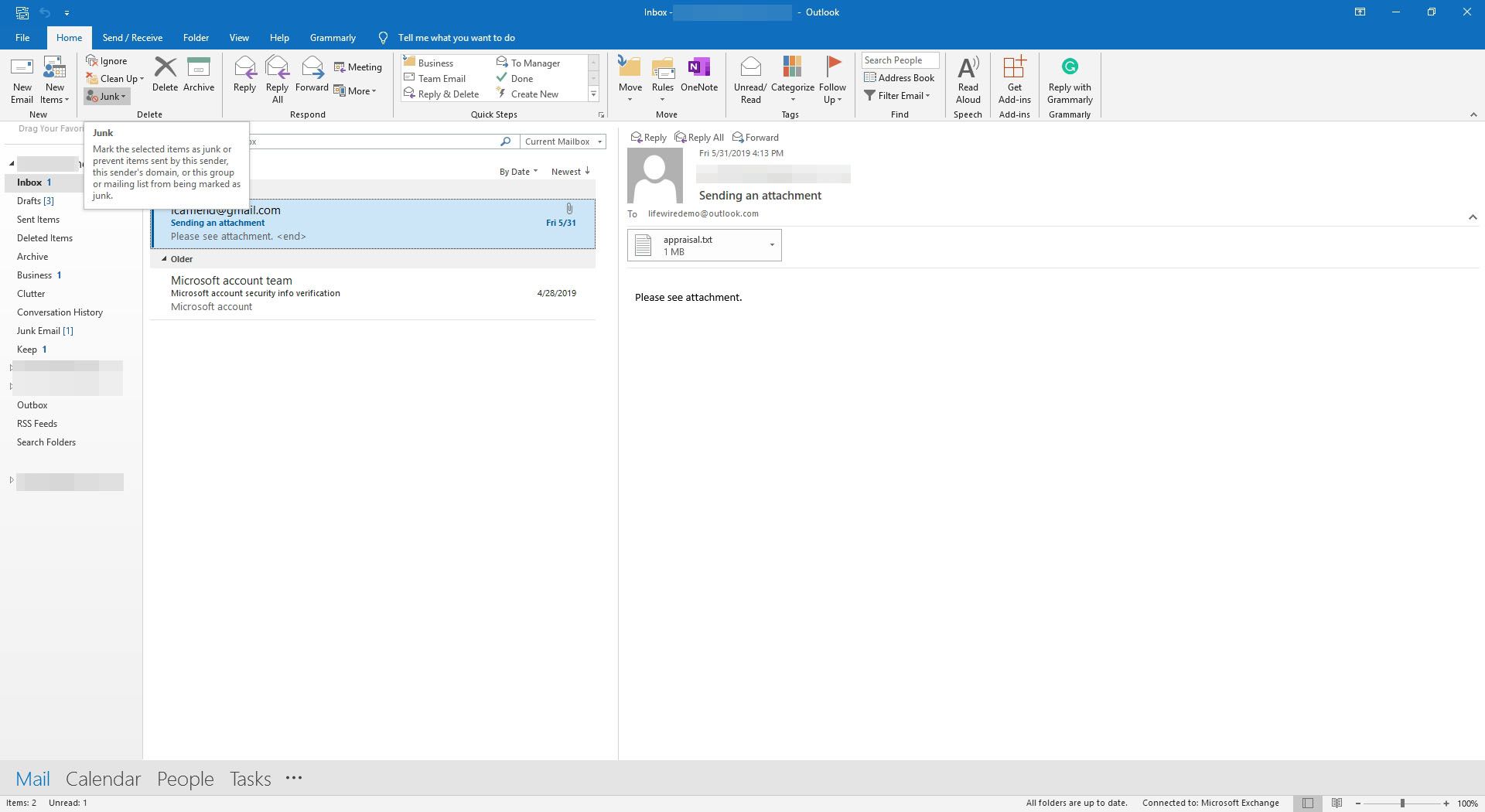
-
Välj Alternativ för skräppost.
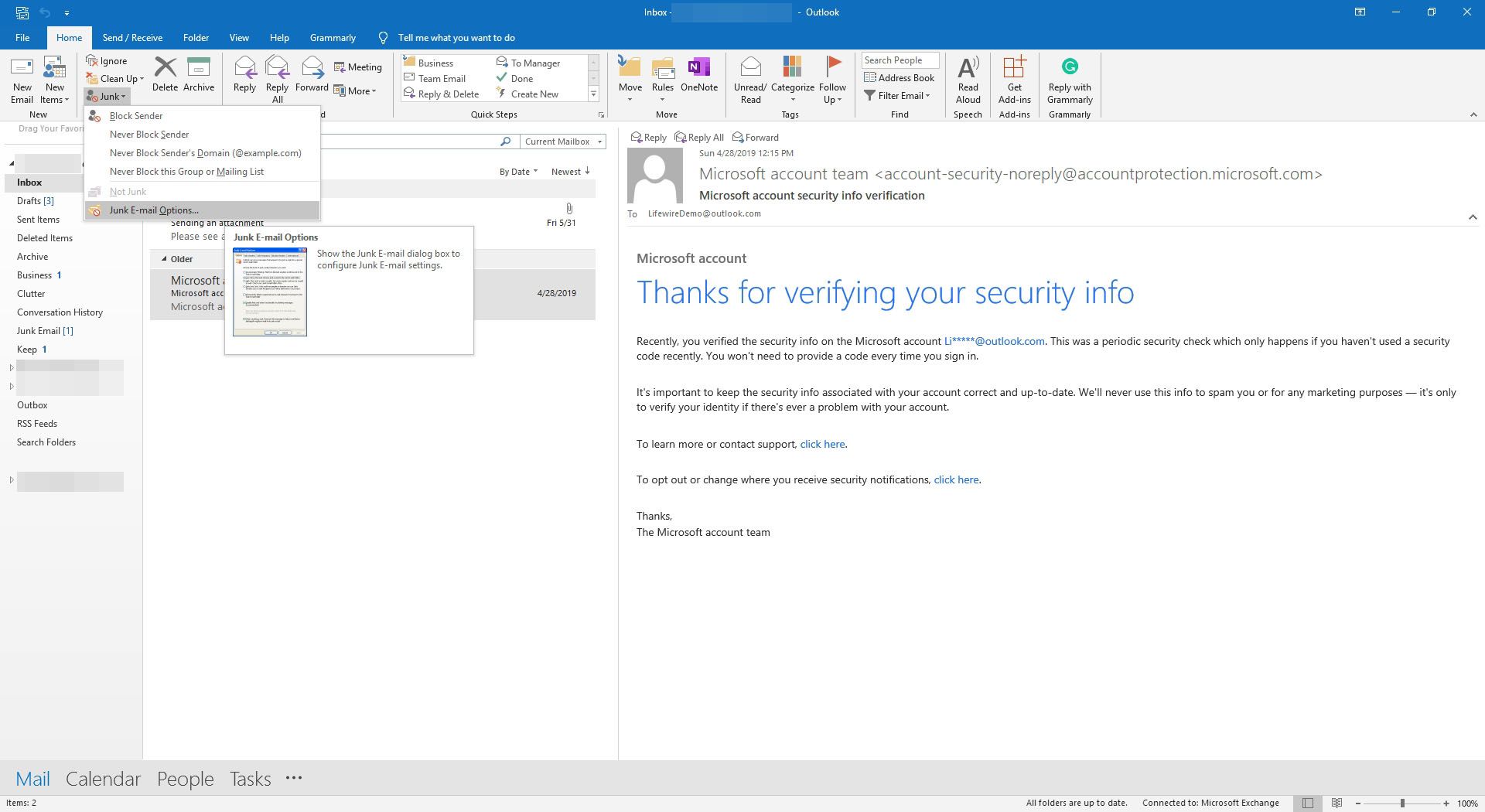
-
I Alternativ för skräppost dialogrutan, gå till Säkra avsändare flik.
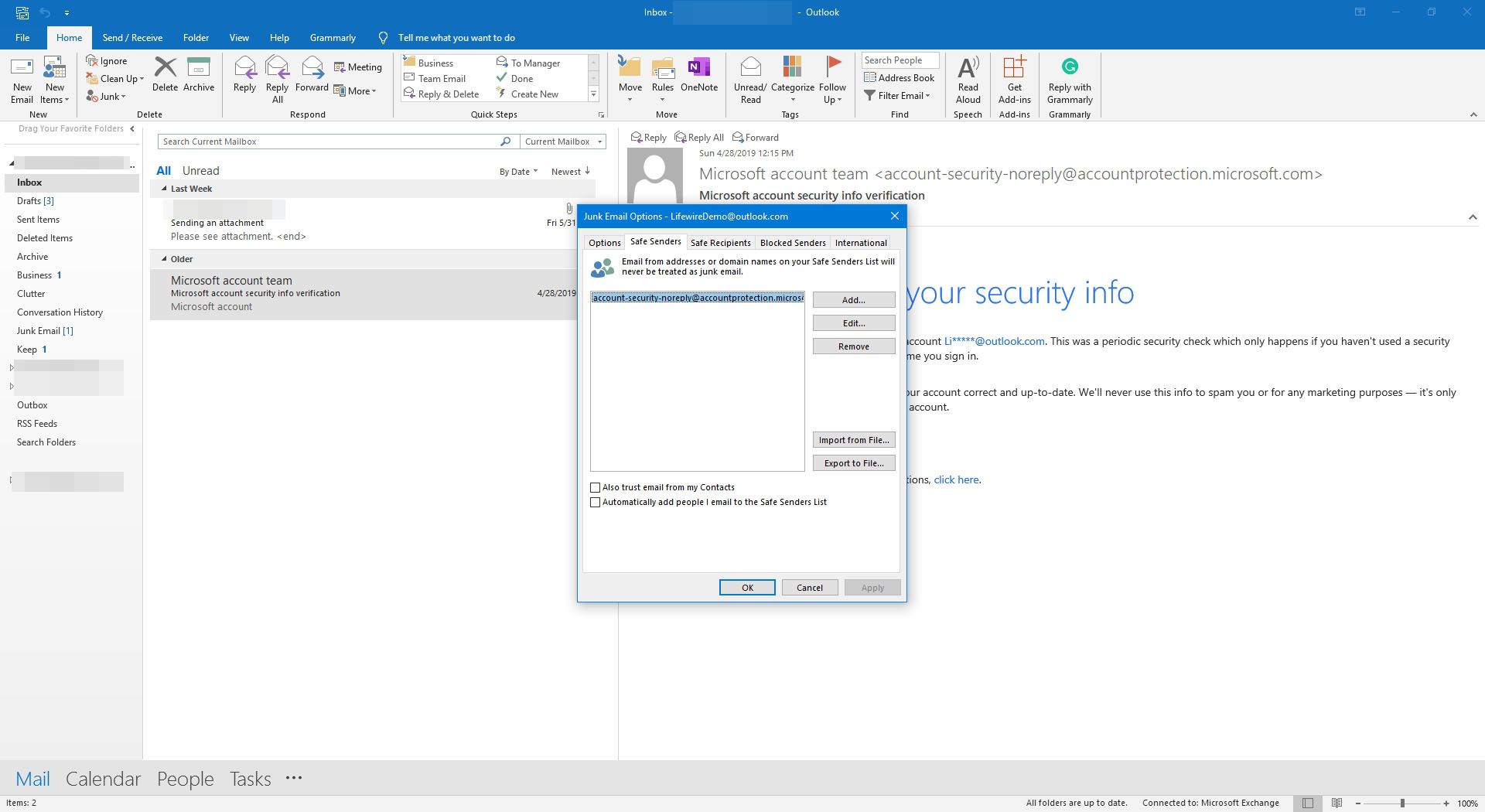
-
Välj Lägg till.
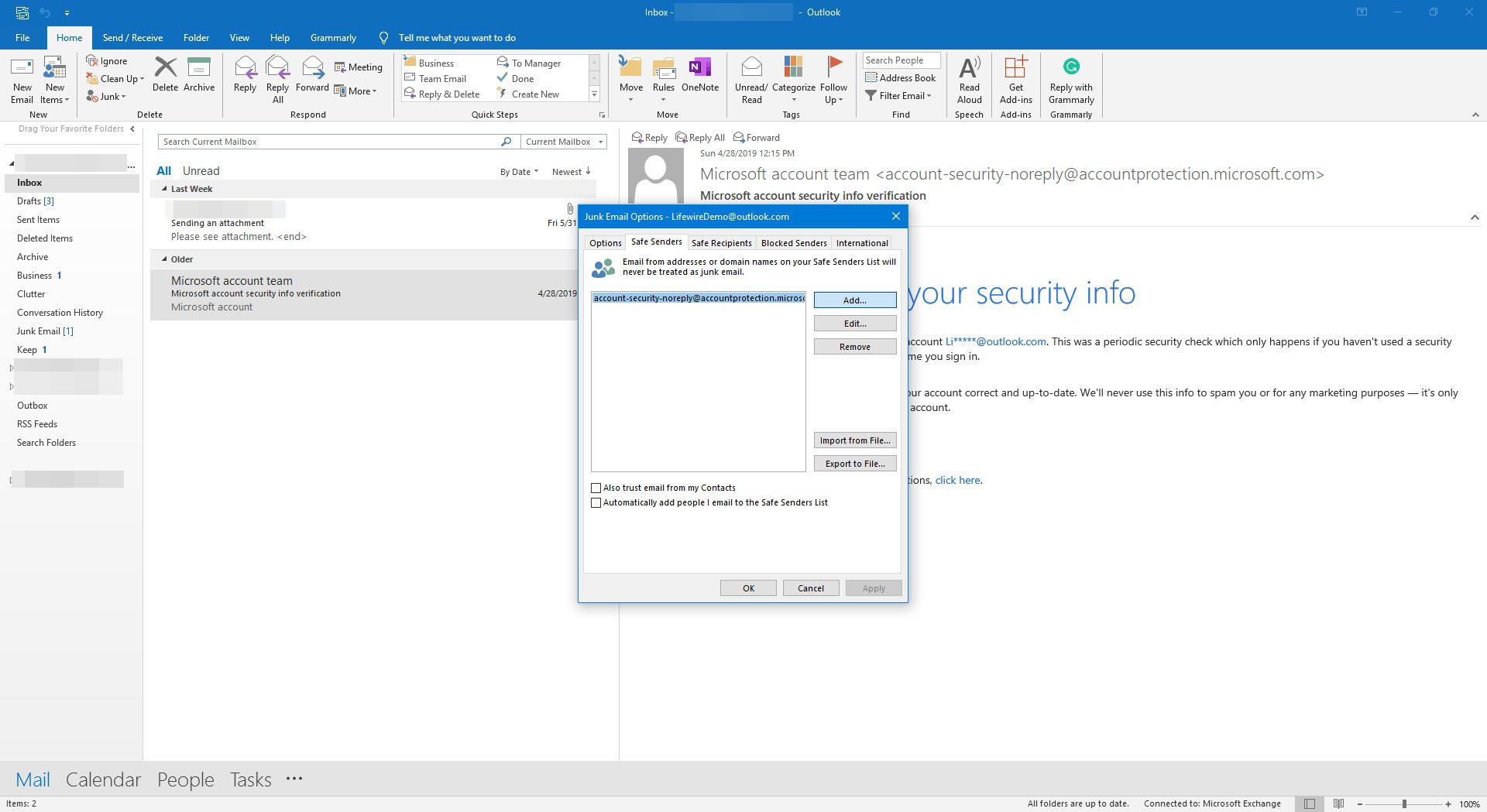
-
I Lägg till adress eller domän dialogrutan, ange e-postadressen eller domännamnet du vill spara. Till exempel [email protected] eller @ example.com.
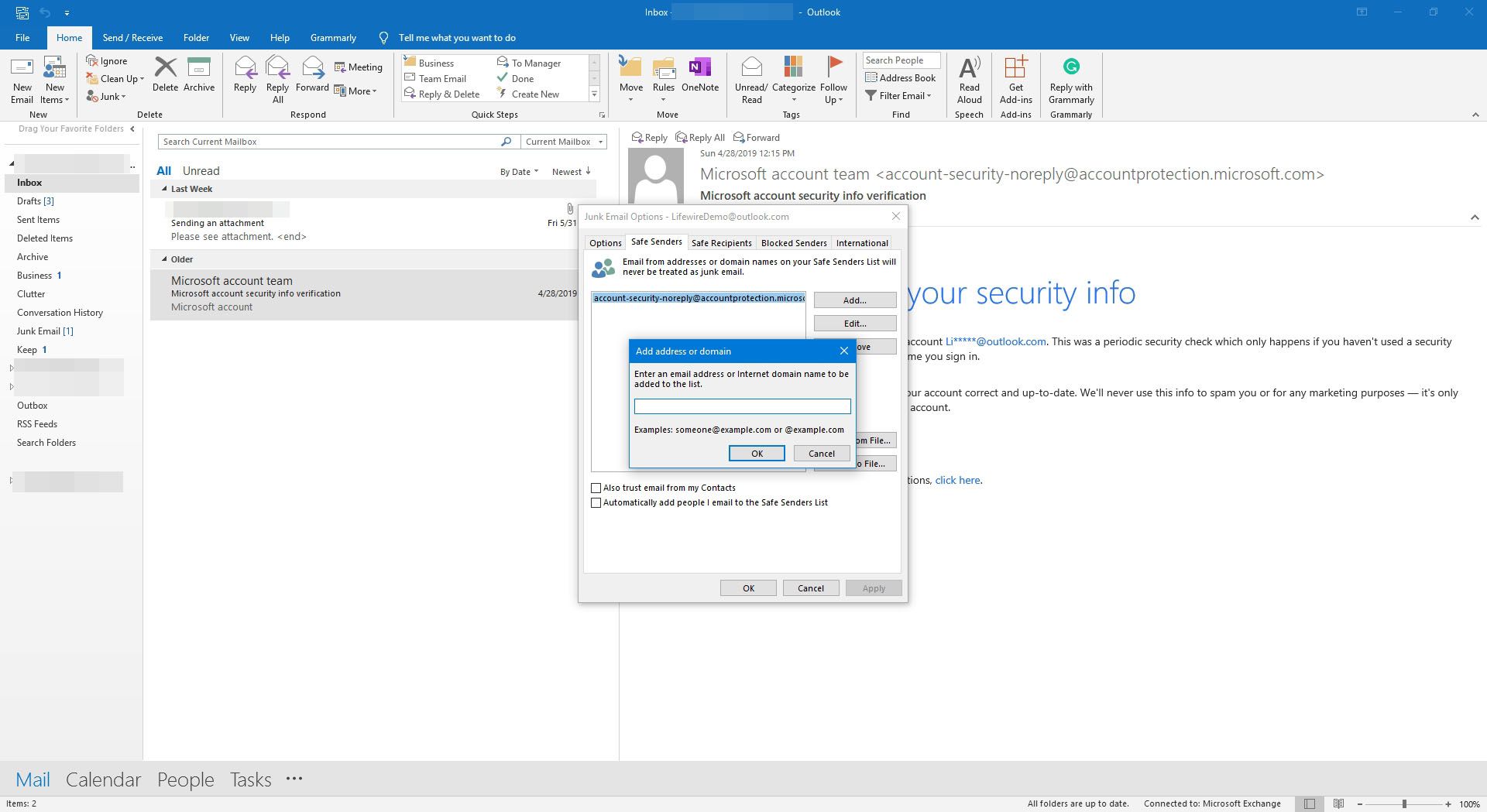
-
Välj OK.
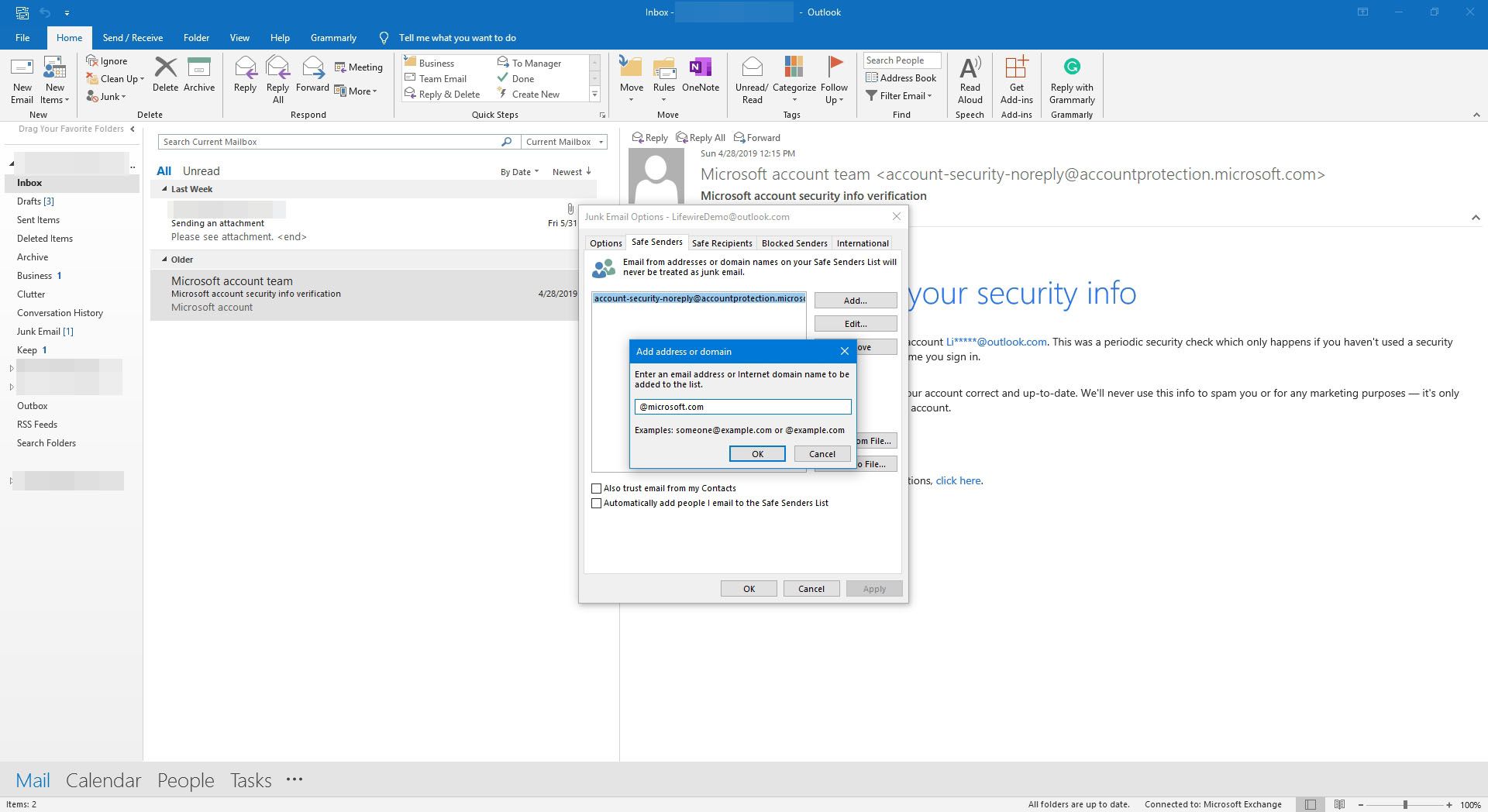
-
E-postadressen eller domänen visas i listan över säkra avsändare.
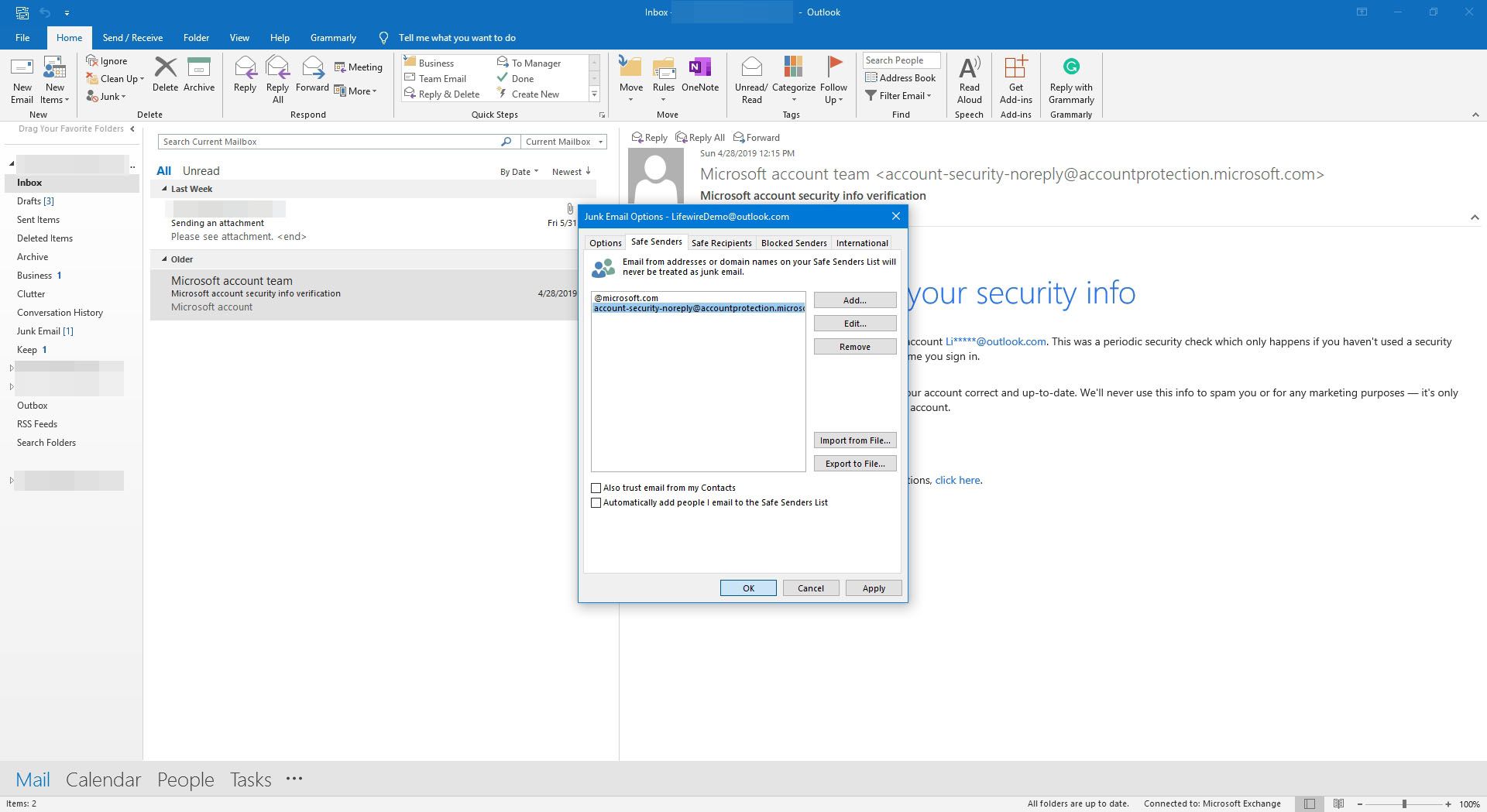
-
Välj OK.
Lägg till en adress från ett e-postmeddelande till listan över säkra avsändare
Om du har ett meddelande från en avsändare som du vill lägga till i listan Säkra avsändare i Outlook-inkorgen (eller mappen Skräppost) väljer du meddelandet för att lägga till avsändaren i listan.
-
Välj ett meddelande från avsändaren som du vill lägga till i listan över säkra avsändare och gå sedan till Hem flik.
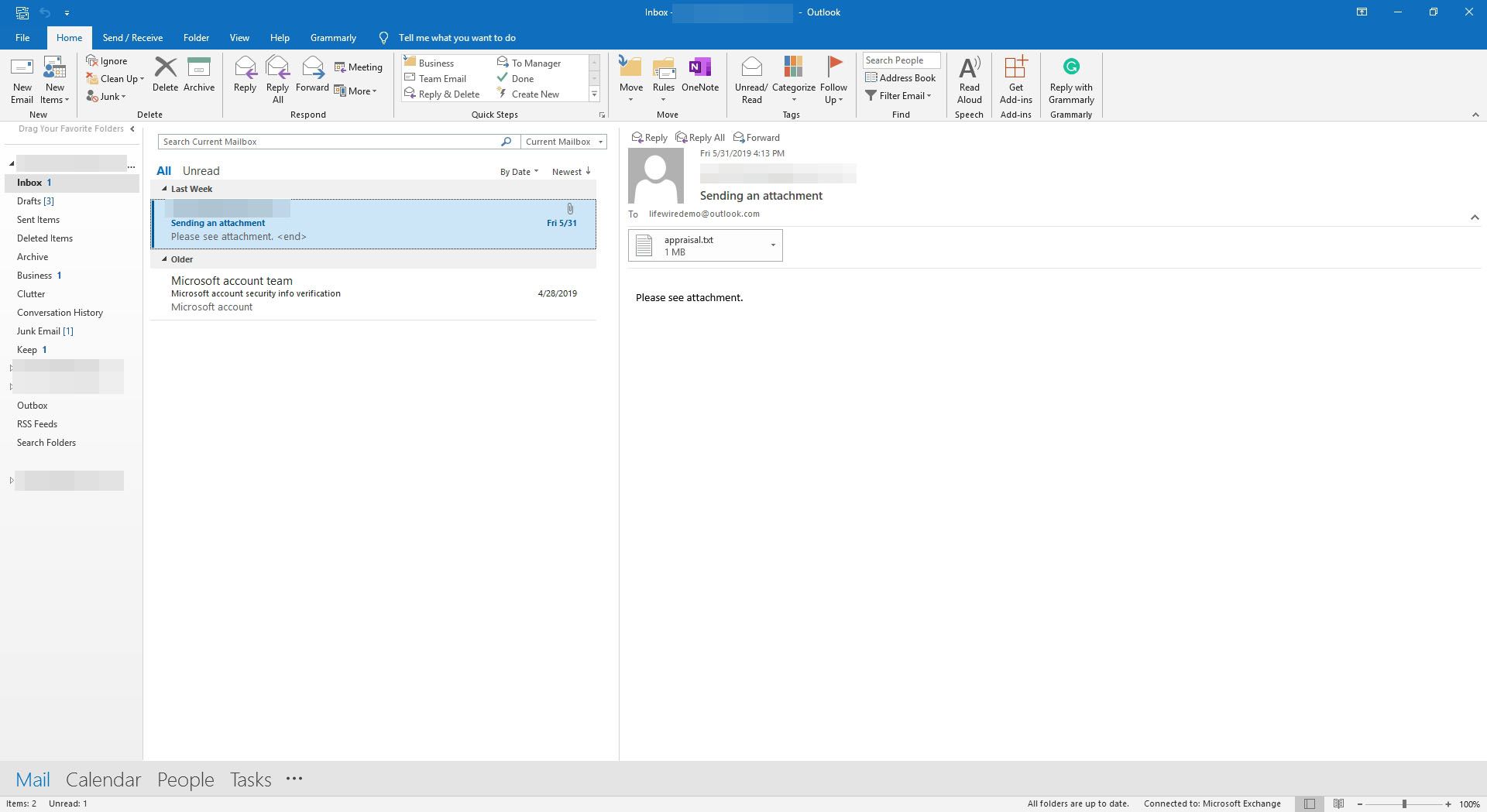
-
I Radera grupp väljer du pilen bredvid Skräp.
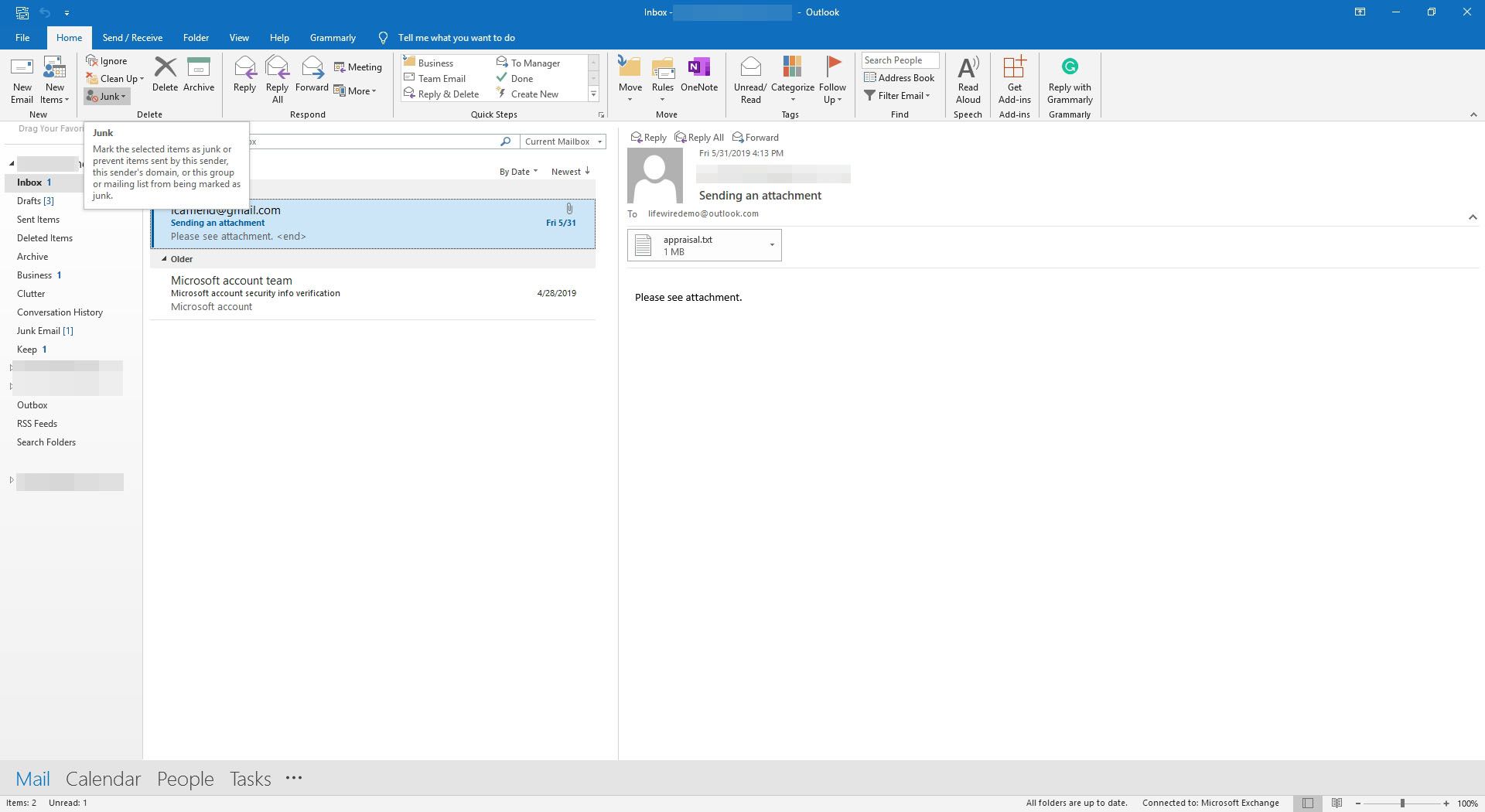
-
Välj Blockera aldrig avsändaren.

-
Välj i bekräftelsedialogrutan OK.